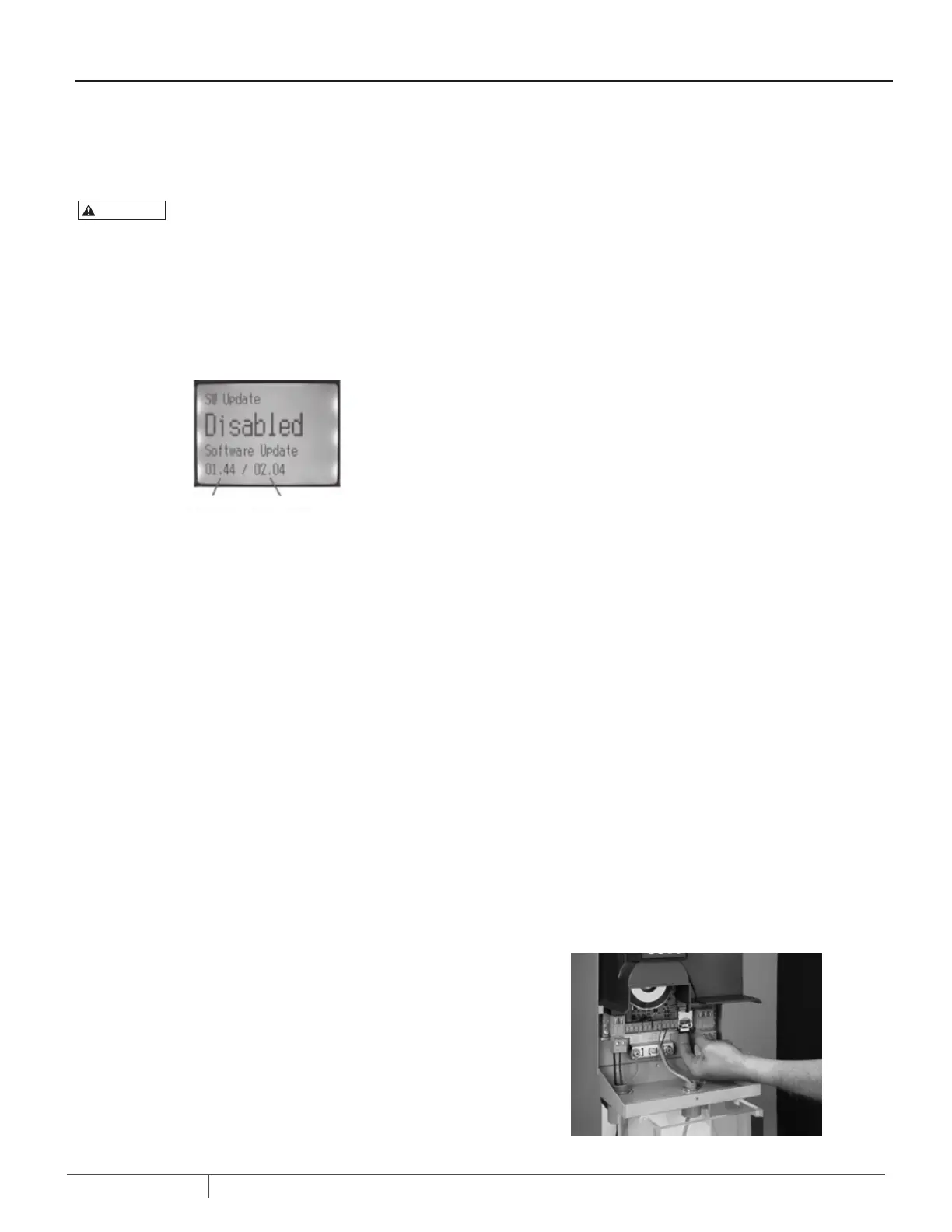39
PN957 (25-06-20)
MISES À JOUR LOGICIELLES
Pour déterminer si vous avez besoin d’une mise à jour, comparez
le numéro de version du logiciel du contrôleur de pompe
à pression constante de votre Pentek Intellidrive
®
de Pentair
avec le logiciel que vous prévoyez installer.
AVERTISSEMENT
Lisez toutes les consignes de sécurité se trouvant
dans ce manuel avant de mettre à jour l’Intellidrive.
1. Si vous utilisez l’information sur le site https://www.
pentair.com/en/brands/pentek/pentair-pentek-Intellidrive-
software-update.html, veuillez noter que certains
navigateurs Internet doivent être rafraîchis pour afficher les
fichiers logiciels les plus récents.
2. Appuyez sur Ctrl+F5 pour rafraîchir la page Web afin de vous
assurer qu’elle affiche les données les plus récentes.
3. Pour trouver le numéro de version du logiciel actuellement
chargé sur votre Intellidrive, appuyez sur la touche
4. Entrez votre mot de passe et appuyez sur Enter (entrée).
5. Appuyez sur la touche Main Menu (menu principal), puis sur
la touche fléchée vers le haut jusqu’à ce que SW Update
(mise à jour logicielle) s’affiche et appuyez sur Enter (entrée).
6. La dernière ligne d’information indique la version du logiciel
que vous possédez déjà. Si le numéro de version que vous
prévoyez installer est supérieur à celui qui figure actuellement
sur l’Intellidrive, une mise à jour est nécessaire.
7. Veuillez suivre les consignes ci-dessous pour mettre
à jour votre logiciel.
TÉLÉCHARGER LE LOGICIEL SUR LA CARTE SD
Les cartes SD sont généralement utilisées dans les appareils
photo numériques et peuvent être achetées dans le rayon
électronique/appareils photo de la plupart des points de vente.
Un espace de stockage minimal est nécessaire pour ces fichiers.
Utilisez uniquement des cartes SD de taille standard; les cartes
micro et mini SD ne fonctionneront pas.
1. Avant de télécharger de nouveaux fichiers depuis
www.sta-rite.com/PIDupdate, assurez-vous que
la carte SD est vide.
2. En utilisant les liens ci-dessus, téléchargez les fichiers
AOC et MOC sur la carte SD.
MISE À JOUR DU LOGICIEL SUR L’INTELLIDRIVE
1. Avant de procéder à la mise à jour du logiciel, noter les
paramètres de mise en service utilisés dans l’Intellidrive.
2. Débrancher l’Intellidrive. S’assurer qu’il est éteint en regardant
si le texte et la lumière disparaissent du clavier. L’alimentation
est normalement coupée à l’aide d’un interrupteur dans la boîte
de disjoncteurs ou d’un interrupteur dans la boîte à fusibles.
3. Retirer la protection en plastique de la fente pour carte SD
(voir Figure 22).
4. Insérer la carte SD dans la fente de l’Intellidrive.
5. Rebrancher l’Intellidrive.
6. Déverrouiller l’Intellidrive à l’aide du mot de passe.
7. Appuyer sur la touche Main Menu (menu principal), appuyer
sur la touche fléchée vers le haut jusqu’à ce que SW Update
(mise à jour logicielle) s’affiche et appuyer sur Enter (entrée).
8.
Appuyer sur la touche fléchée vers le haut pour régler
en surbrillance une fois enregistré).
9. Débrancher l’Intellidrive. S’assurer qu’il est éteint en
regardant si le texte et la lumière disparaissent du clavier.
10. Rebrancher l’Intellidrive.
11. Patienter pendant la mise à jour du logiciel. Pendant ce temps,
l’écran n’affichera rien durant environ 90 secondes. Lorsque
le texte réapparaît, le téléchargement du logiciel est terminé.
12. Lorsque le guide de démarrage apparaît, entrer les données
demandées. Consulter la section Démarrage initial
de ce manuel au besoin.
13.
et appuyer sur Enter (entrée).
14.
15. S’assurer que la version du logiciel est bien la version à installer.
16. Modifier les autres paramètres de configuration à l’aide
des notes enregistrées précédemment.
17. Débrancher l’Intellidrive. S’assurer qu’il est éteint en
regardant si le texte et la lumière disparaissent du clavier.
18. Retirer la carte SD.
19. Remettre en place le plastique protecteur. Cela permet de
protéger les bornes à l’intérieur de la fente contre
la corrosion, etc.
20. La mise à jour du logiciel est terminée.
MISES À JOUR LOGICIELLES
Figure 21 – Version du logiciel
Figure 22 – Version du logiciel
